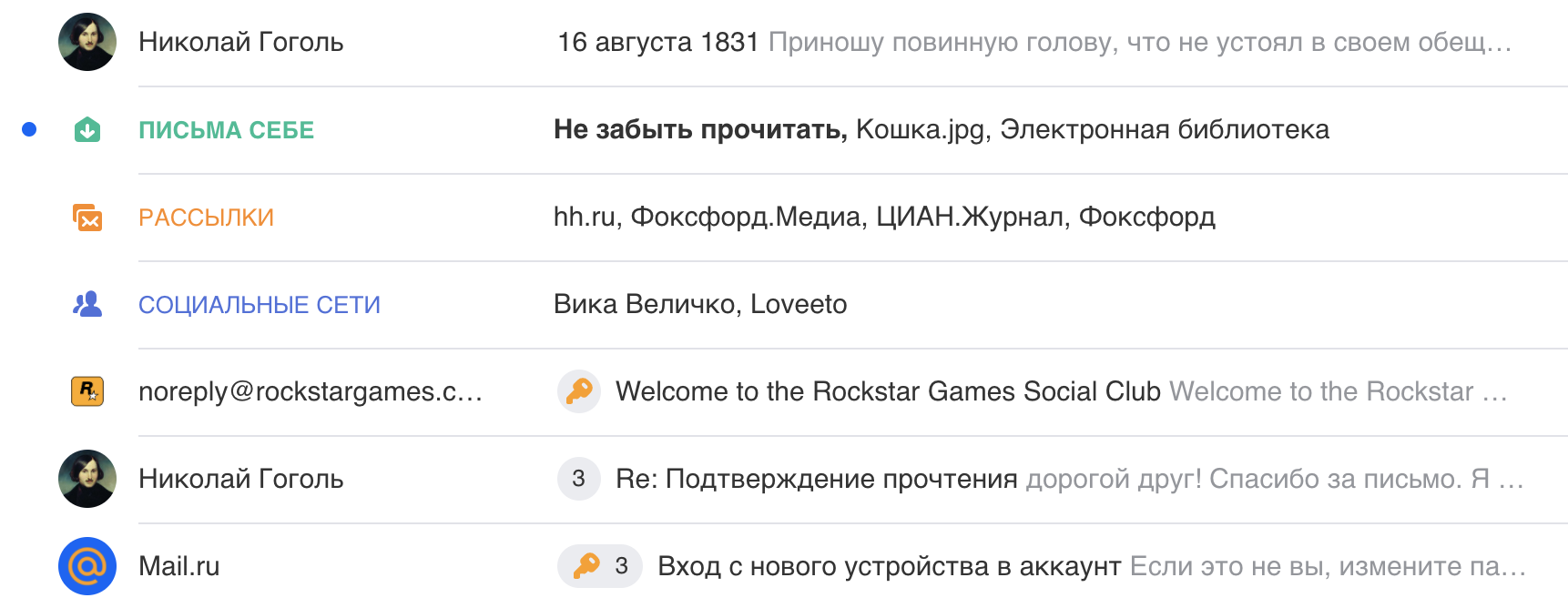Как написать и отправить электронное письмо с сайта mail.ru?
Всем привет! Электронная почта является неотъемлемым атрибутом современного интернет-пространства. В одной из прошлых статей я рассказывал, как зарегистрироваться на некоторых бесплатных сервисах электронной почты – об этом можно почитать здесь . В данной статье вы узнаете, как написать и отправить электронное письмо с сайта mail.ru.
Как отправить электронное письмо?
Для того, чтобы получить доступ к сервису электронной почты, вам сначала нужно авторизоваться. Для этого перейдите на сайт https://mail.ru и в полях логин и пароль введите данные, которые вы указывали при регистрации. После чего нажмите на кнопку Войти .
После этого вы попадете в интерфейс электронной почты, где от своего имени сможете писать электронные письма. Чтобы написать письмо нужно выполнить несколько несложных шагов:
- Нажмите на кнопку « Написать письмо » в верхнем левом углу страницы.
Интерфейс главного поля ввода
Рассмотрим главное поле ввода, куда вводится основной текст письма. В верхней части данного поля находятся кнопки, которые позволяют произвести форматирование текста, как и в любом текстовом редакторе. Единственное отличие – минимальный набор функций. Ниже представлены основные функции для работы с текстом:
- выделение текста жирным;
- выделения текста курсивом;
- выделение текста подчеркиванием;
- изменение цвета текста;
- выделение текста фоном другого цвета;
- изменение размера текста и стиля шрифта;
- выравнивание текста;
- изменение размера отступа в тексте;
- вставка нумерованного или маркированного списка;
- вставка смайликов из стандартного набора;
- кнопки отмены и повтора действия;
- кнопка запуска проверки орфографии;
- кнопка автоматического перевода текста на другой язык.
Также есть дополнительные функции, которые открываются по нажатию на слово « Еще »:
- вставка горизонтальной линии;
- вставка ссылки;
- зачеркнутый текст;
- автоматическая транслитерация текста;
- запуск виртуальной клавиатуры;
- кнопка очистки оформления текста.
Как прикрепить файлы к письму?
Нередко люди пользуются электронной почтой для отправки различных файлов: текстовых документов, фотографий, архивов, музыкальных записей. Практически любой файл можно оправить по электронной почте, кроме объемных и исполняемых файлов. Максимально допустимый общий размер файлов для отправки в одном письме может достигать 20 Мб. При большем объеме письмо просто не отправится. Для объемных файлов можно использовать облачное хранилище, а исполняемые файлы можно заархивировать и отправить в таком виде.
Чтобы прикрепить файлы к электронному письму на mail.ru, нужно выполнить следующий алгоритм действий:
- Нажмите на кнопку « Прикрепить файл ».
Когда все файлы загрузятся, можно отправлять письмо адресату.
Источник статьи: http://zen.yandex.ru/media/id/5a9d8aec9e29a22ed28b378e/kak-napisat-i-otpravit-elektronnoe-pismo-s-saita-mailru-5aa92f641aa80c558cf69a19
Как в майле написать сообщение
Письма себе — это отдельная папка в вашей почте, где собраны письма, которые вы отправили на свой адрес. Если вы включаете группировку писем себе, Почта сама складывает их в эту папку.
Письма себе можно использовать как аналог заметкам. Отправляйте на свой адрес важную информацию: документы, фотографии, план на день, скидки, промокоды, полезные ссылки. Так они всегда будут рядом.
Написать письмо себе
- Нажмите
.
- Установите курсор в поле «Кому».
- Нажмите «Письмо себе».
- Напишите письмо и отправьте его.
Включить группировку «Письма себе»
- Нажмите
под списком папок.
- Установите галочку «Группировка писем себе».
Все письма, которые вы отправили на свой адрес, соберутся в отдельную папку с название «Письма себе».
В списке писем появится специальная строка с цепочкой писем — нажмите на нее, чтобы увидеть письма в категории, не переходя в нее. Строка будет подниматься, когда вы отправляете новое письмо себе, и опускаться, когда придет новое письмо во «Входящие».
Отключить группировку «Письма себе»
- Нажмите
под списком папок.
- Уберите галочку «Группировка писем себе».
После отключения все письма из папки перенесутся во «Входящие». Если вы создавали фильтры, автоматические перемещающие письма в папку «Письма себе», они отключатся.
Источник статьи: http://help.mail.ru/mail/letters/create/myself
Как отправить письмо в майл ? Быстро
Опубликовано admin в
В данной статье мы расскажем, как отправить письмо в майл.ру по почте.
Не всегда понятно, как отправлять письма, давайте разбираться в этом!
Существует множество способов отправки по электронной почте.
Сначала нужно создать аккаунт в майле, после входа можно увидеть снизу под своим логином, кнопку написать письмо, кликаем по ней и у нас открывается окно отправки сообщения на почте. Здесь Вы сможете настроить кому отправлять и описать тему.
Как прикрепить файл в майл?
Снизу на странице письма, можно нажать на кнопку прикрепить файл, после нажатия откроется проводник где можно выбрать уже файлы, фото или видео. Нажимаем на нужный и он автоматически прикрепляется в mail. Так же можно взять файл из облака мэйл, если вы уже загрузили туда файлы.
Можно взять документы, которые были на почте или уже отправляли кому-то.

Входящие письма в майл.ру
Где их найти и как ответить на них, все что нам потребуется перейти в электронную почту и сделать вход в ящик входящие письма. Они находятся слева от главного меню нажимаем на них. У нас отображаются все приходящие письма в майле. Можно поставить флажок на несколько и сразу с ними взаимодействовать. Есть кнопка удаления, перенести письма в спам либо в свою папку.
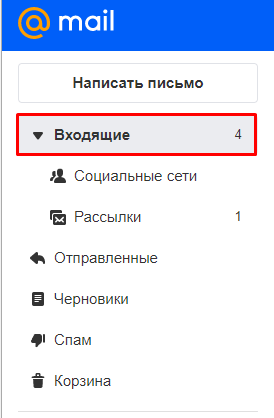
Как удалить письма на майл ру?
Сначала нужно на него перейти, и найти письмо, которое хотите удалить. Переходим в него и слева, сверху есть кнопка удалить. После её нажатия улетает в корзину, откуда вы сможете уже удалить его без восстановления. Таким способом мы полностью удалили письма из почты.

В заключении хочется порекомендовать лучше не спешить в таком деле, как отправить письмо в майл, так как можно не то написать. Надеюсь было все понятно и вы теперь таким вопросом не зададитесь.
Источник статьи: http://oblakos.ru/kak-otpravit-pismo-v-majl-bystro/
Как написать и отправить письмо в сервисе mail.ru?
Для написания письма для начала необходимо войти в свой почтовый ящик. В левом верхнем углу находится кнопка «написать письмо».
При нажатии кнопки «написать письмо», открывается страница шаблона письма.
Первая графа «кому», здесь необходимо ввести адрес электронной почты получателя, например: inna_ryabushkina@mail.ru или andrei1325@yandex.ru. При наборе появится меню возможных вариантов адреса, то есть те, с кем уже переписывались, можно выбрать получателя из этого меню, либо ввести новый адрес.
Графа «Тема», можно оставить пустой, но лучше вкратце описать суть письма, например, «резюме», «запрос по наличию товара», «поздравление», «с пятницей» или любую другую тему на усмотрение.
Кнопка «прикрепить файл». При нажатии открывается окно выбора файлов с компьютера для загрузки, это может быть абсолютно любой файл — текстовый документ, изображение, таблица или даже программа. Главное чтобы файл хранился в Вашем компьютере (или локальной сети) и был известен путь, то есть смогли найти где файл находится.
В теле письма вводится необходимое сообщение. Подпись, обычно, прикрепляется автоматически сервисом mail, но можно выбрать другую.
Остается лишь отправить письмо — кнопка «Отправить» в верхней части страницы. Письмо так же можно сохранить, тогда оно будет храниться в черновиках, его можно будет отредактировать и отправить после. Либо можно отменить отправку письма.
Источник статьи: http://poisk-v-seti.ru/info/mail_new.php
Как послать письмо по электронной почте
7 минут Автор: Алексей Шипунов 250
На текущий момент электронная почта является не только средством обмена текстовыми сообщениями, но и способом отправки файлов, поздравлений, звуковых сообщений и так далее. У всех почтовых сервисов процедура составления и пересылки писем практически одинаковая. В данной инструкции мы разберемся, как отправлять письма по электронной почте через основные Email-сервисы, а также рассмотрим варианты анонимных сообщений и распространенных проблем с отправкой.
Mail.ru
Начнем с российского сервиса Mail.ru. Пользователи данного Email смогут прикреплять к письму практически любые файлы и менять оформление. Послать сообщение другому пользователю вы сможете по данному руководству:
1. Откройте сайт по ссылке https://mail.ru/ и авторизуйтесь. Нажмите кнопку «Написать письмо».
2. В самой верхней строке укажите получателя. При вводе символов появится список совпадений из аккаунтов вашего контакт-листа и тех пользователей, с которыми вы уже взаимодействовали. Ниже укажите тему письма. Получатель будет видеть ее до того, как прочитает все сообщение.
3. Чуть ниже расположен ряд кнопок для загрузки файла с компьютера, из облачного хранилища Mail.ru или из почтового архива. Можно добавлять документы как через проводник Windows, так и с помощью перетаскивания мышкой.
4. Затем идет основное окно, в котором нужно написать текст письма. По умолчанию здесь уже вставлена подпись с именем и фамилией, которые привязаны к аккаунту. С помощью верхней панели можно отредактировать сообщение (шрифты, размер, цвет, подчеркивание и другие инструменты редактора).
5. Проверьте правильность текста, прикрепленных файлов. Теперь остается отправить сообщение соответствующей кнопкой на верхней панели. И можно сохранить данное письмо в качестве черновика или шаблона.
В поле для основного письма вписываются не только текстовые сообщения. Например, есть функция добавления изображения из буфера обмена. Также можно отправить ссылку на любой сайт:
1. Сначала скопируйте ссылку из адресной строки браузера с помощью контекстного меню или горячих клавиш Ctrl+C.
2. Перейдите к составлению письма и с помощью ПКМ выберите вариант «Вставить». Также здесь работает комбинацию Ctrl+V. Завершите редактирование сообщения и отправьте его другому пользователю.
Альтернативный вариант – вставка ссылки с помощью инструмента. Нажмите на кнопку «Еще» и в меню выберите одноимённый пункт. Затем вставьте URL и добавьте адрес. Если вы хотите сделать гиперссылку в тексте, то укажите название во втором поле.
Gmail
Теперь разберемся, как отправлять письма через почту от компании Google. Процедура практически не отличается от сервиса Майл.ру:
1. Перейдите к сайту https://www.google.com/ и авторизуйтесь с аккаунта Google. Затем нажмите на кнопку «Почта» и в открывшейся вкладке выберите «Написать».
2. В правом углу появится всплывающее окно для составления письма. Для удобства разверните область на весь экран. Укажите адрес получателя и тему сообщения.
3. Затем впишите текст и отредактируйте его с использованием инструментов на нижней панели данного окна. Можно менять размер шрифта, делать курсив, подчеркивания, изменять выравнивание, создавать списки, отступы, цитаты. Последней кнопкой можно полностью сбросить форматирование.
4. Возле кнопки отправки находятся средства для прикрепления файлов, вставки ссылок, добавления смайликов, использования файлов из облака. Например, чтобы добавить ссылку, вы можете воспользоваться как общим методом, описанным выше, так и инструментом Google. Кликните по иконке и заполните поля.
5. После добавления файлов и ссылок, а также написания текста можно отослать готовое письмо сейчас или запланировать отправку. Для этого нажмите кнопку возле «Отправить» и выберите дату.
Yandex
Еще один российский сервис Yandex также может похвастаться широкими возможностями отправки писем с прикрепленными материалами и качественным оформлением:
1. Открывайте сайт https://yandex.ru/ и авторизуйтесь со своего единого аккаунта Яндекс. Заходите в почту с помощью кнопки в правом верхнем углу.
2. Как и везде, нажмите кнопку «Написать», чтобы открыть окно для составления послания. Вверху выберите отправителя – основной или привязанный Email. Затем также впишите почтовый ящик получателя и заглавную тему.
3. Ниже впишите текст и отформатируйте его с помощью панели инструментов. При необходимости добавления ссылки нажмите на иконку, отмеченную на скриншоте. Вставьте URL-адрес и текст, который будет отображаться вместо длинного набора символов ссылки.
4. После заполнения основного поля переходите к нижней части. Здесь есть кнопки для добавления файлов с компьютера, облачного хранилища или других писем с Яндекса. При желании можно включить уведомление об успешной отправке и об отсутствии ответа в течение нескольких дней. Прикрепите файлы, выберите настройки уведомлений и завершите процедуру кнопкой «Отправить».
Анонимные письма
В обычных почтовых сервисах нет функции анонимной отправки сообщений на другие адреса. Пользователям приходится искать обходные пути или специальные ремейлеры – сервисы для писем без указания отправителя. Суть данного метода в том, что при отправке используется временный Email, ненастоящее имя пользователя и VPN, чтобы нельзя было отследить IP-адрес отправителя. Вы можете выполнить данную операцию самостоятельно, зарегистрировав другой ящик и подключившись к интернету через прокси. Однако специальные сервисы выполняют эти процедуры в автоматическом режиме.
Вы можете отправить сообщение анонимно через сервис https://www.guerrillamail.com/ .
Рассмотрим процедуру подробнее:
1. Откройте сайт по ссылке выше. С помощью верхней панели впишите логин почты и выберите один из предложенных доменов. Именно от выбранного адреса пользователь получит письмо.
2. Откройте вкладку Compose и впишите реальный Email получателя. Ниже укажите тему и текст сообщения. При необходимости можно прикрепить файлы.
3. Нажмите кнопку Send для отправки анонимного письма. Доставка может занять некоторое время из-за смены IP. В итоге получатель не сможет отследить ваш адрес.
А также данный сервис создает временный Email, все данные которого (вместе с письмами) удалятся спустя 1 час использования. Вы можете настроить переадресацию или создать новый аккаунт по желанию.
Еще один подобный сайт с русскоязычным интерфейсом предлагает расширенные возможности по настройке и отправке анонимных сообщений. Вы можете перейти к нему по ссылке https://anonym-mail.5ymail.com/ . Можно пользоваться как бесплатной рассылкой, так и приобрести подписку с дополнительными привилегиями.
Распространенные проблемы с отправкой
Теперь перейдем к трудностям, с которыми может столкнуться любой пользователь при отправке письма по Email. Разберемся, по каким причинам не отправляются письма по электронной почте:
- Подключение к интернету. Иногда вы можете просто не заметить то, что у вас временно пропала сеть. В таком случае проверьте состояние подключения и повторите процедуру. На такие случаи лучше включить автоматическое сохранение черновиков, чтобы не создавать письмо заново.
- Проблемы с почтовым сервисом. Эта ситуация также встречается крайне редко, поскольку крупные сайты работают достаточно стабильно. Если вы уверены в правильности ввода Email получателя, то попробуйте повторить процедуру через 1-2 часа.
- Автоматическое добавление в «Спам». Если ваши письма не отправляются определенному пользователю, то попросите его проверить данную категорию. Возможно, сервис поместил сообщение в спам. Как известно, данная вкладка посещается довольно редко.
- Ошибки при вводе электронной почты. Самая распространенная причина. Проверьте правильность написания. В адресе должны быть только английские буквы, цифры, нижние подчеркивания, точки и дефисы. Домен должен быть указан после знака @ с правильным написанием. Если в адресе много повторений, то внимательно проверьте его на наличие лишних точек, букв и так далее.
Если вы исключили все неисправности и ошибки, но проблема осталась, то остаются два варианта – обращение к провайдеру по поводу блокировки портов и связь со службой поддержки почтового сервиса. У администрации Email вы сможете уточнить, почему не отправляется письмо по определенному адресу.
Источник статьи: http://compfaq.ru/sayti/poslat-pismo-elektronnoy-pochte

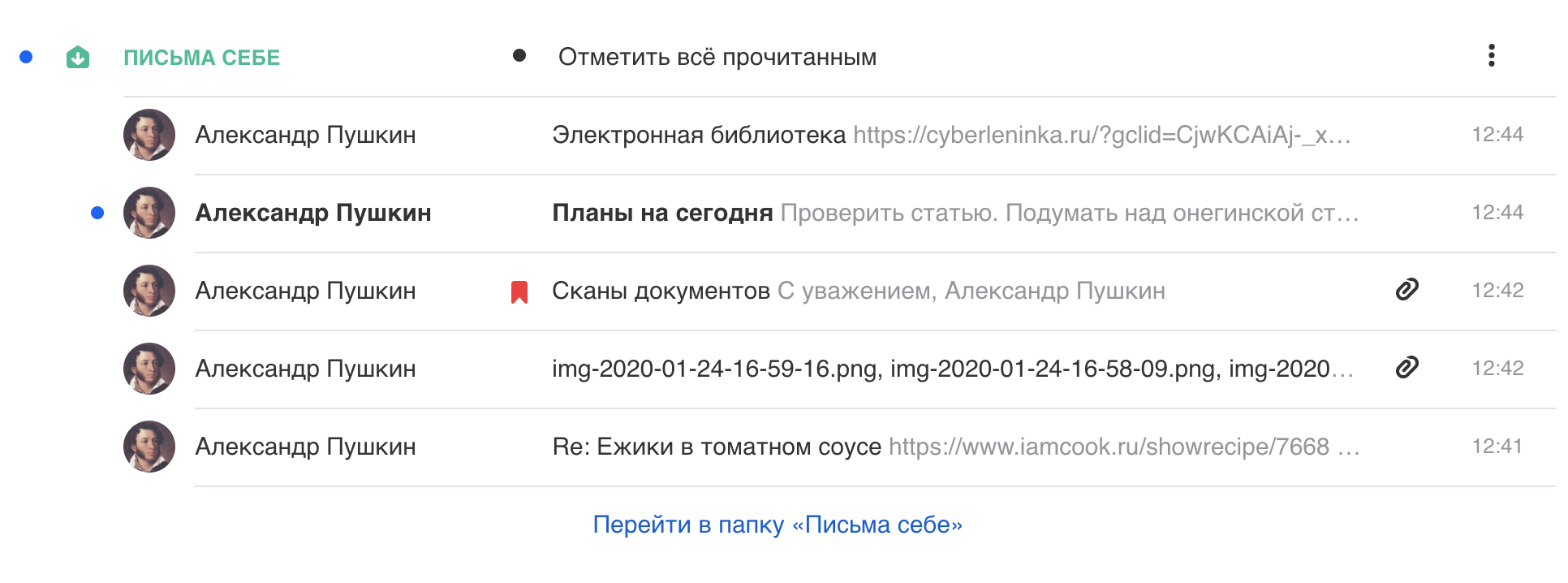
 .
.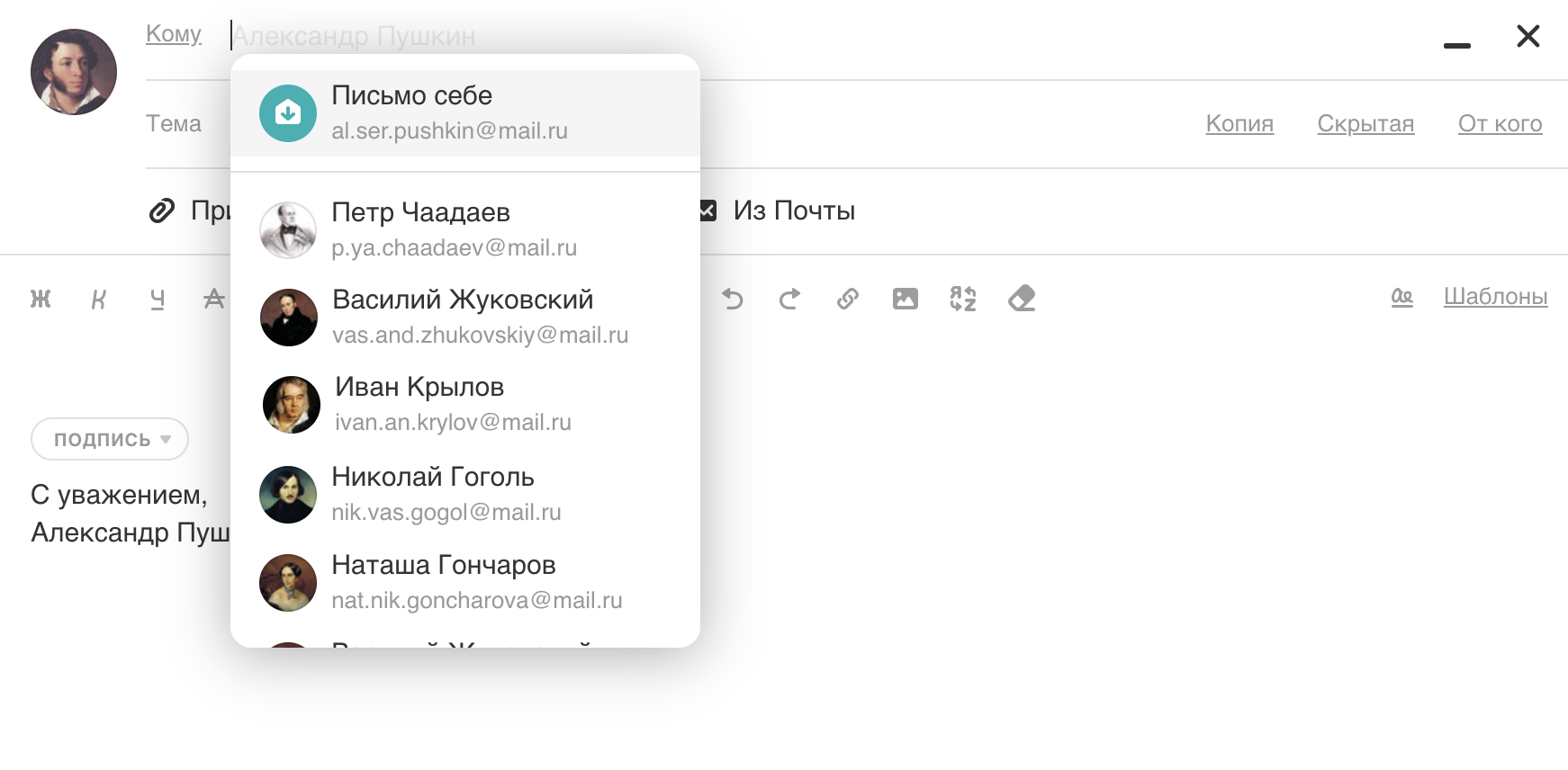
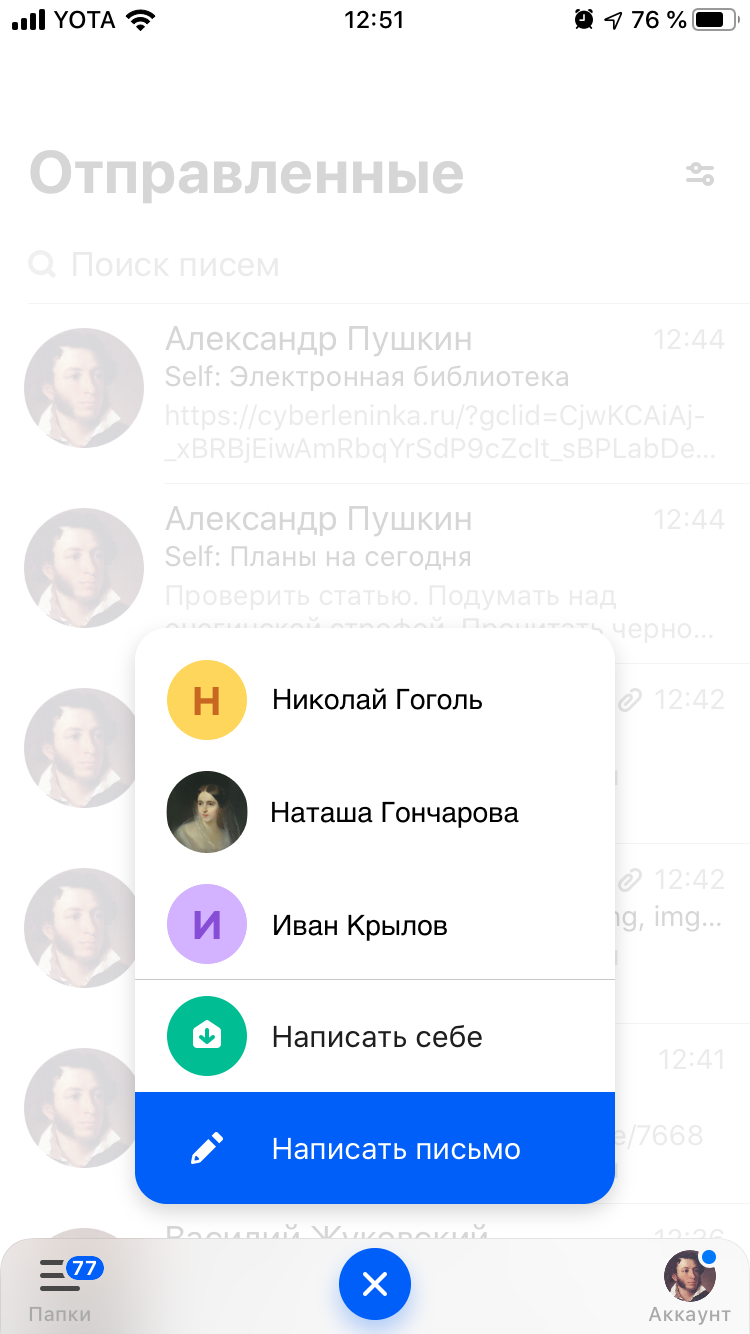
 под списком папок.
под списком папок.